如何修復 iCloud 照片無法在 iPhone 和 iPad 上同步
“我的 iCloud 照片卡在同步狀態且無法同步照片,如何修復 iCloud 照片無法同步?” iCloud Photos作為蘋果的重要服務,讓用戶能夠將照片和影片儲存在雲端。這樣他們就可以存取所有 Apple 裝置和網路上的媒體檔案。如果 iCloud 照片未同步,你就陷入困境了。本文告訴您6種有效的解決方案和一個最終的替代方案。
第 1 部分:為什麼照片無法與 iCloud 同步
雖然 iCloud 照片是一項便捷的功能並且運作相當可靠,但您可能會偶爾遇到技術故障。我的照片無法移動到 iCloud 的原因很複雜。導致該問題的主要因素有:
1、設定不當。預設情況下,iCloud 照片是禁用的。您需要正確設定它。
2. 網路連線不佳。 iCloud Photos 是一項基於雲端的服務。如果您的 iPhone 處於離線狀態或連線訊號較差,iCloud 照片將無法同步。
3.儲存空間不足。 iCloud 為每位使用者提供 5GB 的免費儲存空間。如果您的 iCloud 缺少儲存空間,照片將無法同步。
4. iCloud 照片同步卡住。
5. 過時的軟件。
第 2 部分:如何修復 iCloud 照片不同步
解決方案 1:開啟同步此 iPhone
有時,您會意外停用 iCloud 照片。然後,將照片從 iPhone 移到 iCloud 將會停止。您應該檢查配置並在設定應用程式中重新開啟此功能。
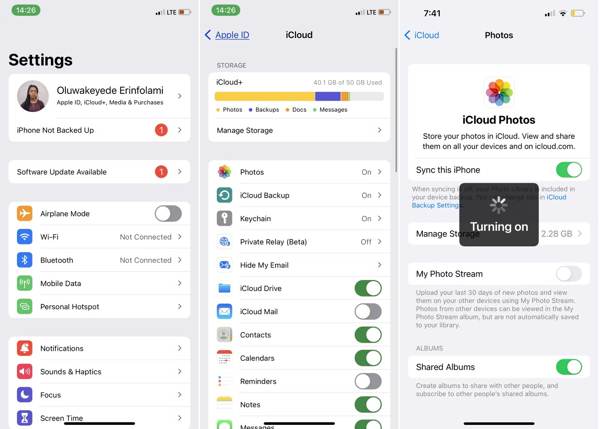
步驟二 跑過 設定 應用程序從您的主屏幕。
步驟二 點擊您的個人資料,選擇 iCloud的 選項,然後按 開幕典禮照片.
步驟二 確保切換到 同步此 iPhone。如果已經打開,請將其關閉,然後重新開啟該選項。
解決方案2:檢查Internet連接
作為雲端的服務,您需要可靠的網路連線才能將照片傳輸到 iCloud。如果您使用的是 Wi-Fi 連線且 iCloud 照片停止同步,請切換到蜂窩數據或反之亦然。
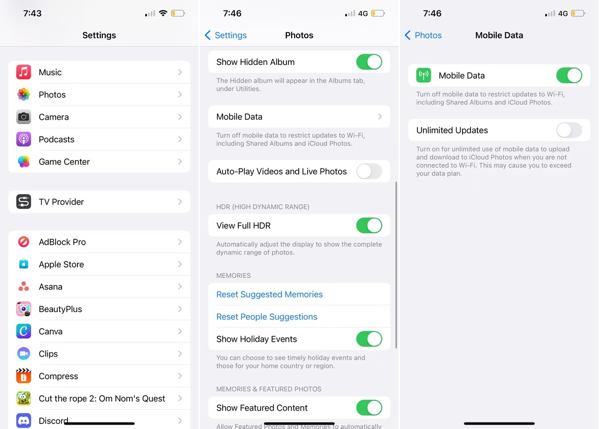
步驟二 打開您的設置應用程序。
步驟二 選擇 開幕典禮照片 選項,然後點按 移動數據.
步驟二 切換到 移動數據 如果您想透過行動數據在 iPhone 上同步 iCloud 照片,請選擇此選項。若要透過 Wi-Fi 同步照片,請關閉 移動數據.
解決方案 3:釋放 iCloud 儲存空間
預設情況下,您只有 5GB 的 iCloud 儲存空間。如果儲存空間不足,iCloud 照片將停止同步。您有兩個選項:變更儲存計劃或釋放 iCloud 儲存空間。
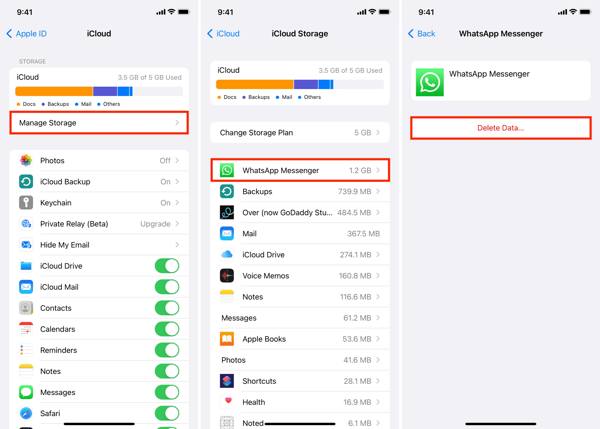
步驟二 點擊您的個人資料 設定 應用程序。
步驟二 選擇 iCloud的 選項,點擊 管理存儲,並檢查已使用的儲存空間。
步驟二 如果要將所有資料保留在 iCloud 上,請輕點 更改存儲計劃,並訂閱計劃。如果你的 iPhone說沒有足夠的存儲空間,您可以選擇不需要的應用程序,然後點擊 刪除數據 釋放空間。
解決方案4:強制重啟iPhone
如果 iCloud 照片無法同步且您的 iPhone 卡住,您可以強制重新啟動 iPhone 來解決問題。與標準重啟過程不同,您需要使用按鈕組合來完成它。
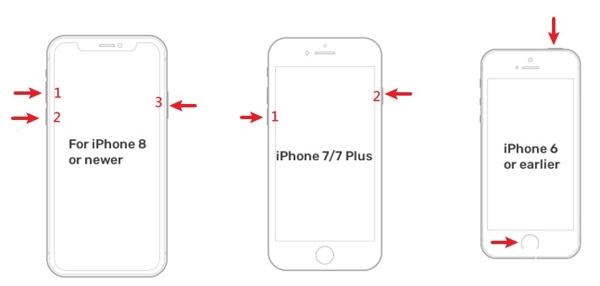
對於 iPhone 8 或更新機型,請快速按下並釋放 調高音量 按鈕,快速按下並釋放 音量減小 按鈕,並按住 側 按鈕,直到看到Apple徽標。
對於 iPhone 7/7 Plus,按住 音量減小 + 側 同時按下按鈕,直到出現 Apple 徽標。
對於 iPhone 6s 或更早版本,長按 首頁+ 睡眠/喚醒 按鈕,直到出現 Apple 標誌。
解決方案5:更新軟件
過時的軟體是一個大問題。蘋果修復錯誤並發布新功能。因此,專家建議用戶將 iOS 保持在最新版本。它可能修復 iCloud 照片無法同步的問題。

步驟二 運行您的“設定”應用程式。
步驟二 前往 關於你的刊登物: 進而 軟件更新.
步驟二 iOS 將尋找可用的更新。如果有更新,請點擊 下載並安裝 按鈕。請依照螢幕上的指示更新您的軟體。
解決方案 6:強制 iCloud 照片同步
另一個解決方案是強制 iCloud 照片同步。當您的網路連線較差時,您可以將照片應用程式中的照片直接同步到 iCloud。當你連接到穩定的 Wi-Fi 時,任務就會開始。
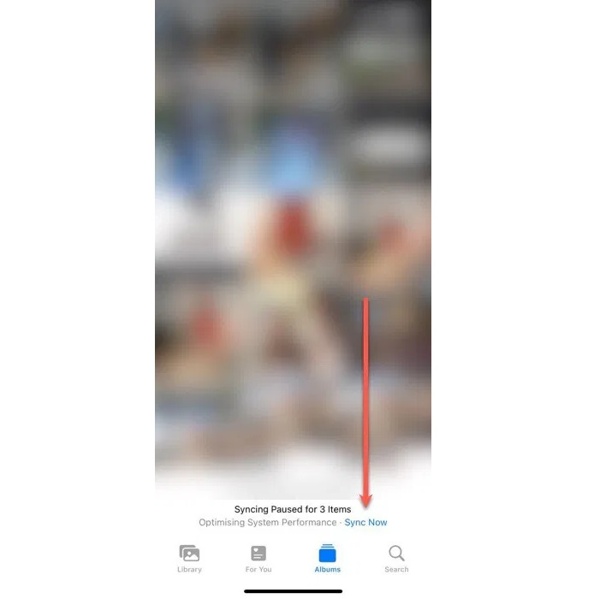
開啟 iPhone 上的照片應用,輸入 近期] 相簿底部會顯示一條狀態訊息,內容為 優化系統效能 或類似的東西。點選 立即同步 訊息旁邊的按鈕強制 iCloud 照片手動同步。
第 3 部分:如何在沒有 iCloud 的情況下同步 iPhone 上的照片
如果您嘗試了上述解決方案但 iCloud 照片仍然無法同步,那麼您最好尋找其他方法來備份您的照片。 Apeaksoft iPhone轉移例如,可以讓您快速將照片從 iPhone 同步到電腦。
- 無需 iCloud 即可將 iPhone 照片同步到您的電腦。
- 讓您的 iPhone 照片保持原始狀態。
- 在同步 iPhone 照片之前預覽照片。
- 提供額外功能,例如管理照片。
- 支援最新版本的iPhone。

如何在沒有 iCloud 的情況下同步 iPhone 上的照片
步驟二 連接到您的 iPhone
下載螢幕清除程式並安裝。啟動程式時,點擊 屏幕時間 部分。然後,使用 USB 連接線將您的 iPhone 連接到電腦。

步驟二 預覽照片
數據掃描後,轉到 開幕典禮照片 標籤。在這裡,您可以進入相簿並查看 iPhone 上的照片。
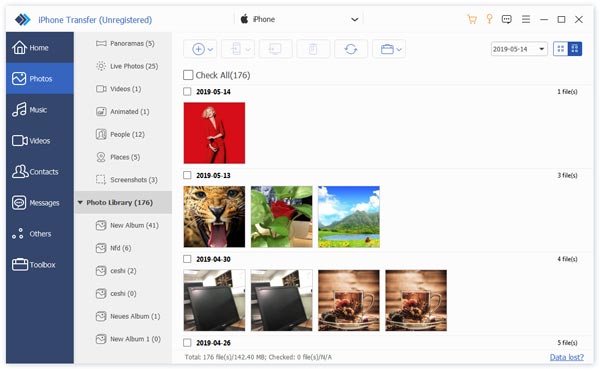
步驟二 同步 iPhone 照片
接下來,點擊 PC 頂部功能區上的按鈕,然後選擇 導出到PC。然後選擇目標資料夾,然後 將照片從 iPhone 傳輸到 PC.
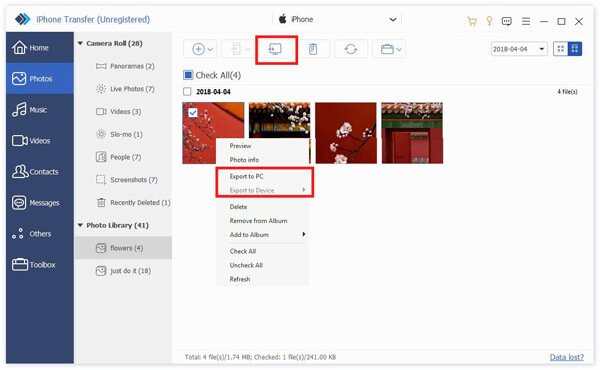
結論
按照我們的解決方案,您應該了解 如何將照片同步到iCloud 在您的 iPhone 上以及如何修復 iCloud 照片同步不起作用的問題。 Apeaksoft iPhone Transfer 是解決 iCloud Photos 無法同步和備份 iPhone 照片的終極解決方案。如果您對此主題還有其他疑問,請隨時在此貼文下方留言。
相關文章
您想知道如何恢復 iPhone 上 Snapchat 中已刪除的照片嗎?閱讀本指南並探索 5 種不同但實用的方法。
如果您的 iPhone 儲存空間不足,請閱讀本文並了解如何從 iPhone 中刪除重複的照片以及如何防止重複照片的出現。
許多人可能認為將資料從 Android 傳輸到 iPhone 很困難,因為它們運行不同的系統。然而,讀完這篇文章後,這也很容易。
我們每年發送大量訊息;有些很重要,您不想失去它們。那你可能想知道,iCloud 會備份訊息嗎?

